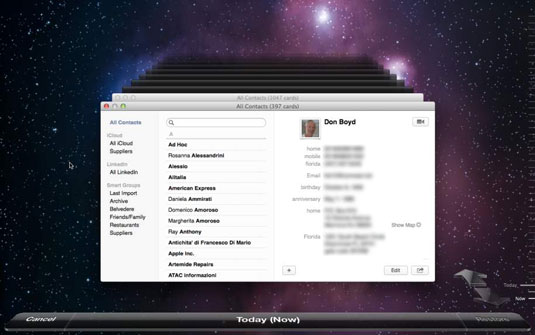Per utilitzar Time Machine per recuperar una informació específica des d'una aplicació (com ara una targeta d'adreça de l'aplicació Contactes del Mac), seguiu aquests passos:
Feu clic a la icona Contactes al Dock o al Launchpad per iniciar Contactes.
L'aplicació Contactes s'obre i mostra la finestra Contactes, que enumera tots els vostres contactes.
Feu clic a la icona Time Machine al Dock o al Launchpad (o feu clic a la icona Time Machine a la barra de menús i trieu Enter Time Machine) per executar l'aplicació de restauració Time Machine.
La pantalla del vostre Mac apareixerà com a espai mentre s'inicia l'aplicació de restauració de Time Machine, a una altra dimensió coneguda com The Time Machine Zone, tal com es mostra en aquesta figura.
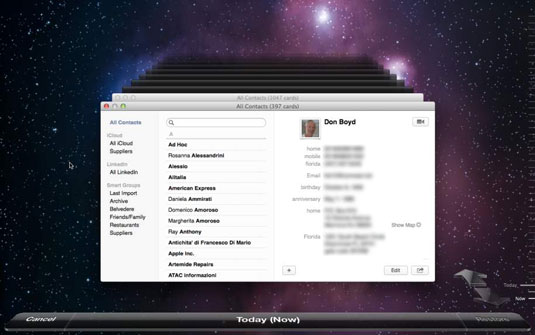
Trieu una de les maneres següents de seleccionar una targeta (o targetes) de contacte que voleu restaurar d'una còpia de seguretat anterior:
-
Feu clic als botons de fletxa Endarrera i Endavant a prop de l'extrem inferior dret de la pantalla. Feu clic al botó Enrere per moure la finestra de contactes enrere en el temps fins a còpies de seguretat anteriors de Time Machine. Feu clic al botó Endavant per avançar a les còpies de seguretat més recents de Time Machine.
-
Feu clic a una finestra de contactes a la pila de finestres que hi ha darrere de la finestra de contactes més al davant. Podeu fer clic a la finestra de Contactes directament darrere de la finestra de contactes frontal, o una que s'estén més enrere en el temps. Cada vegada que feu clic a una finestra de contactes de la pila, Time Machine la mou a la part frontal de la pantalla.
-
Mou el punter a la línia de temps Time Machine al llarg de la vora dreta de la pantalla. Les barres de la línia de temps s'amplien per mostrar una data específica. Per triar una data concreta, feu-hi clic.
Quan trobeu la targeta de contacte que voleu recuperar, feu-hi clic, feu clic al botó Restaura a l'extrem inferior dret i, a continuació, aneu al pas 6.
Per seleccionar més d'una targeta de contacte, manteniu premuda la tecla d'ordre i feu clic a cada contacte addicional que vulgueu recuperar.
Si el contacte que voleu restaurar no es troba enlloc a les finestres de Contactes, o si canvieu d'opinió i no voleu recuperar un contacte amb còpia de seguretat, feu clic al botó Cancel·la a l'extrem inferior esquerre (o premeu el botó Tecla Esc).
Time Machine tanca i et retorna al present.
La finestra de contactes de Time Machine avança i després es tanca, tornant a la finestra de l'aplicació Contactes, que ara inclou la targeta de contacte (o targetes) recuperada.
Això és tot: t'has salvat!
Podeu cercar a Time Machine per localitzar el fitxer que voleu recuperar d'una còpia de seguretat anterior escrivint un terme de cerca al camp de cerca. També podeu utilitzar Spotlight Search des del Finder i després fer clic a la icona Time Machine al Dock o al Launchpad. Seleccioneu el fitxer que vulgueu i feu clic al botó Restaura. L'element es col·loca a la seva ubicació original.